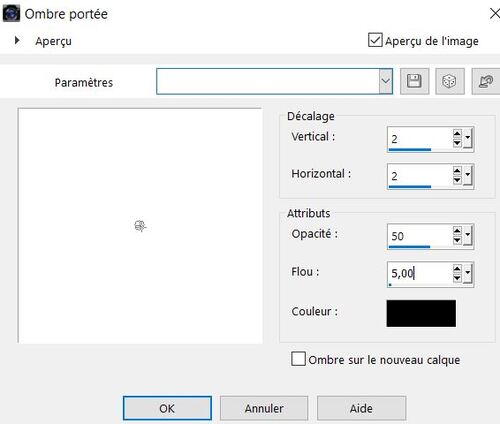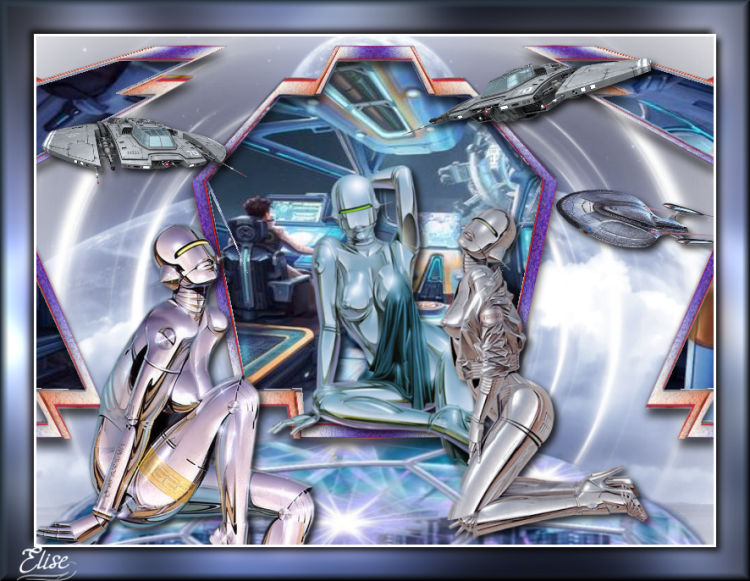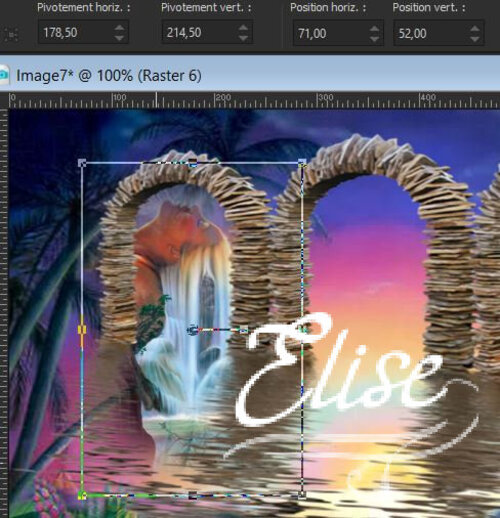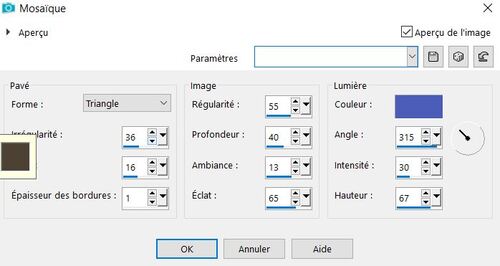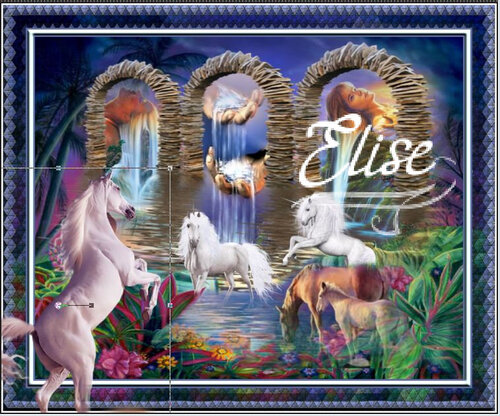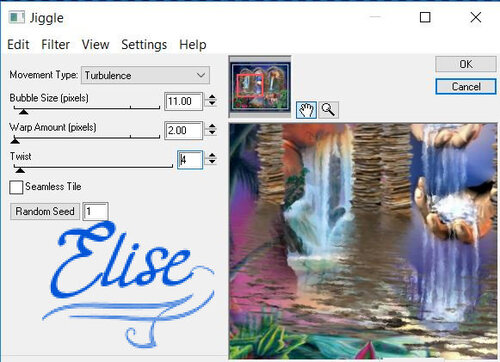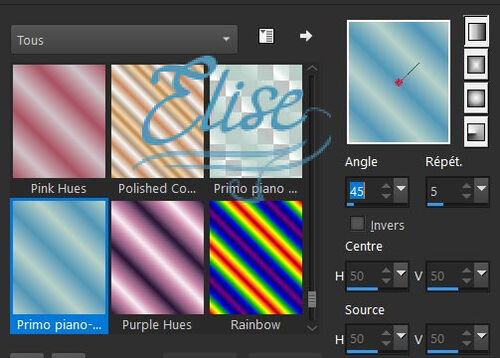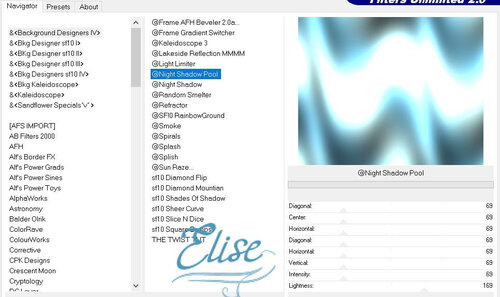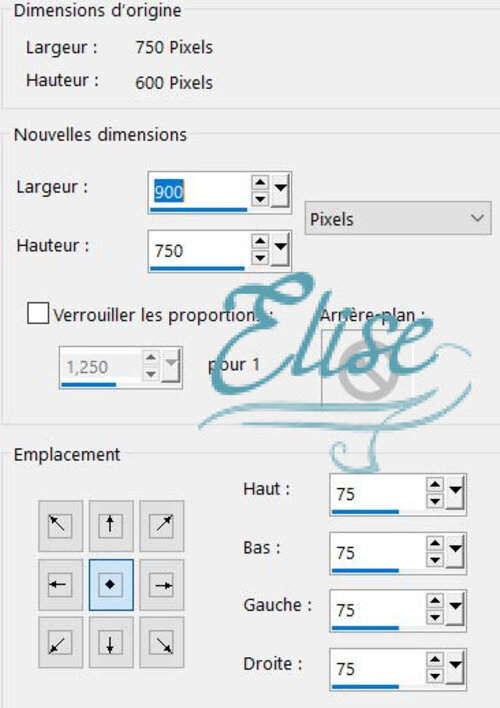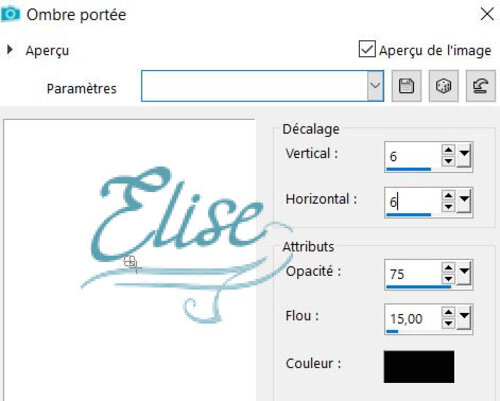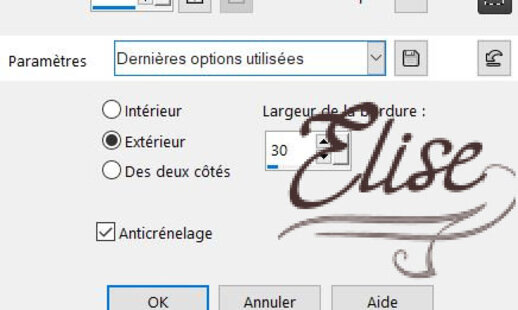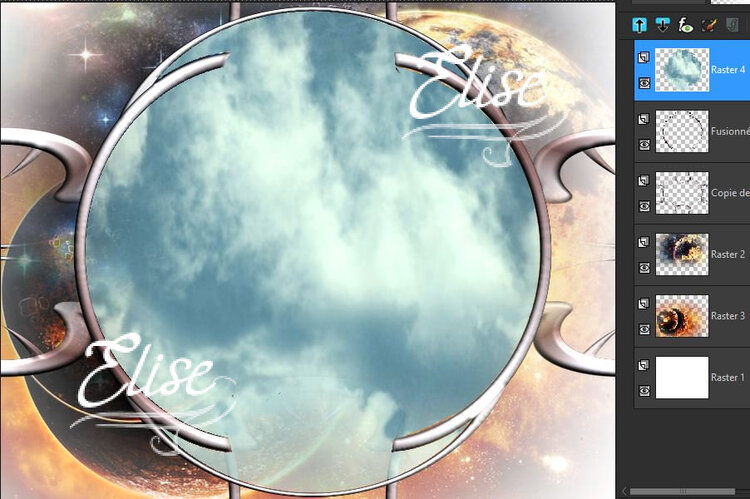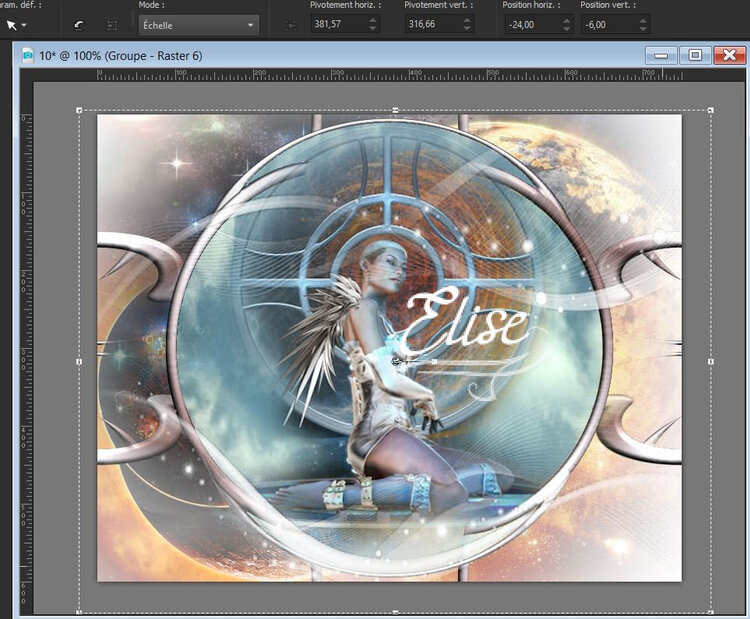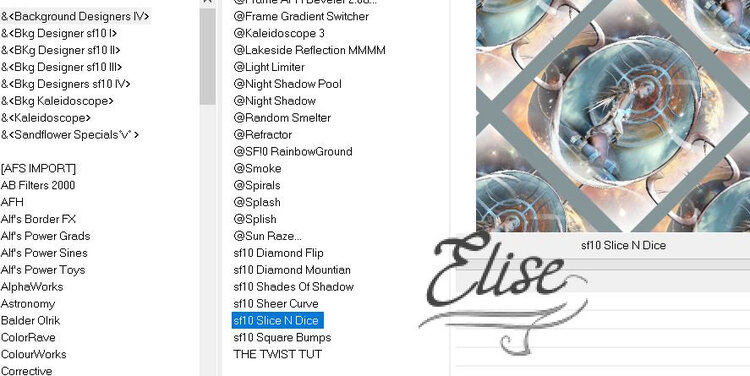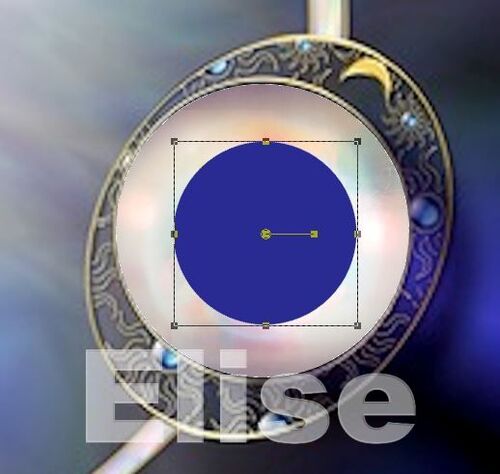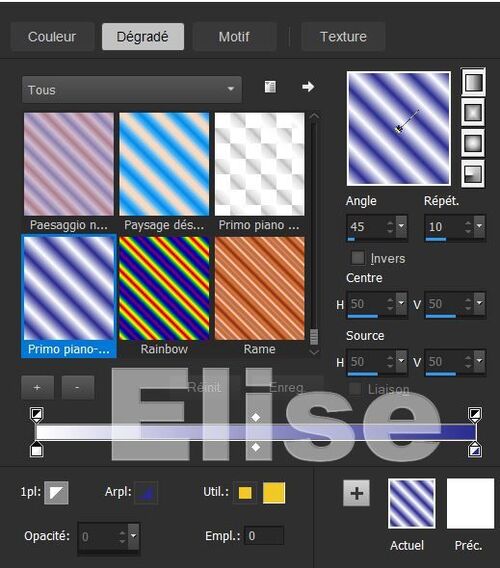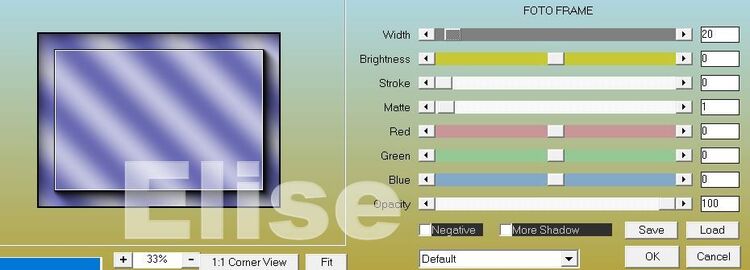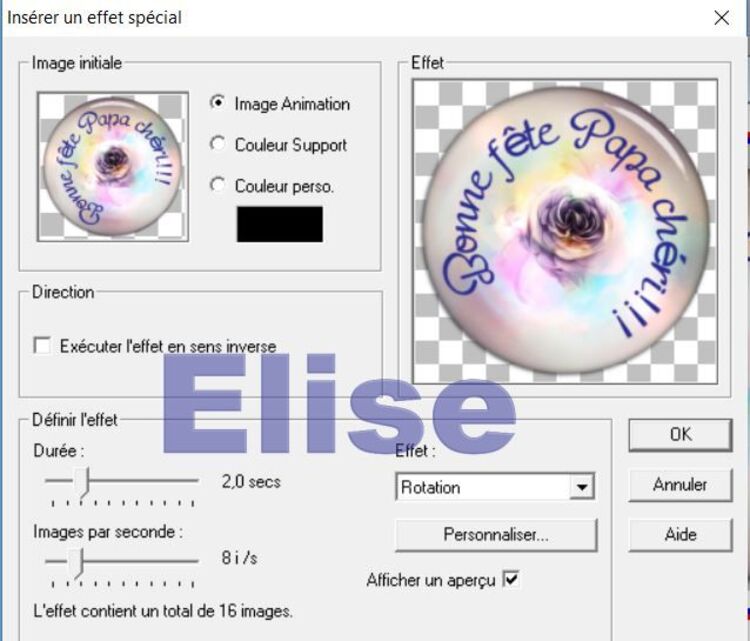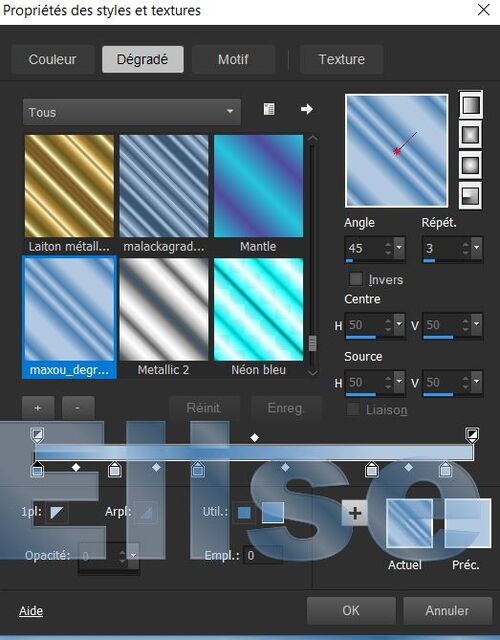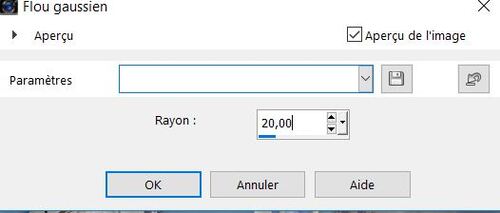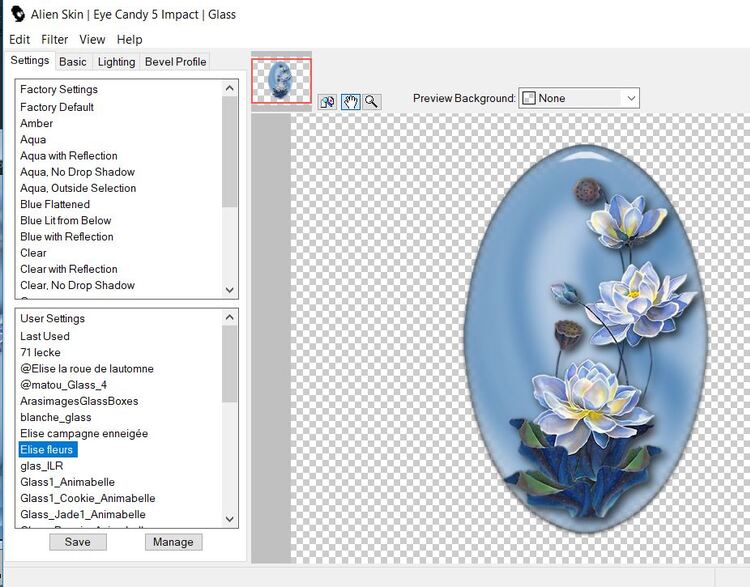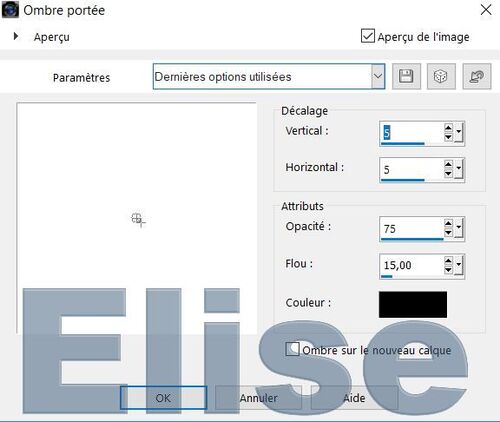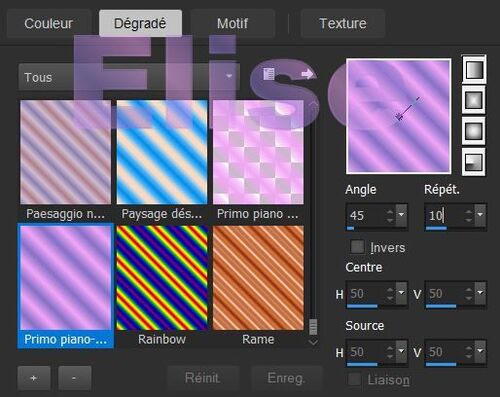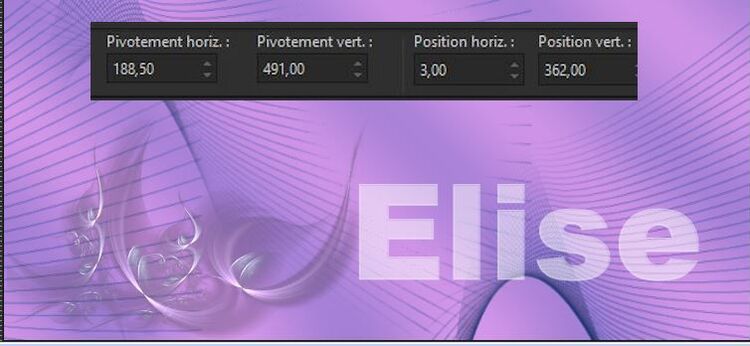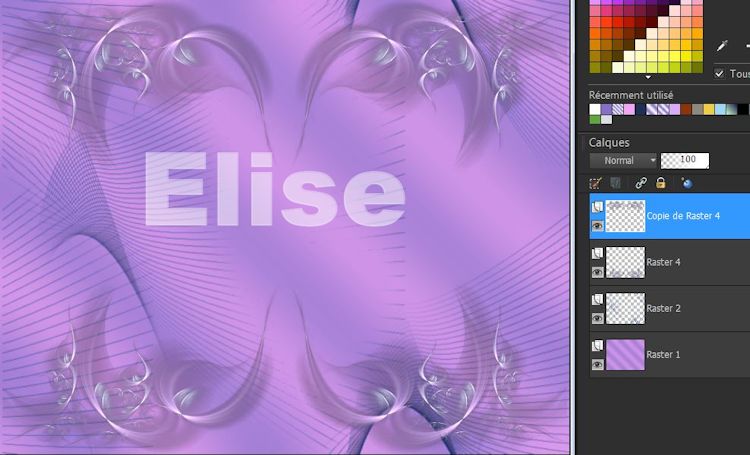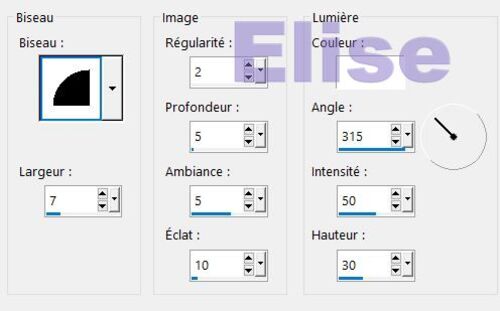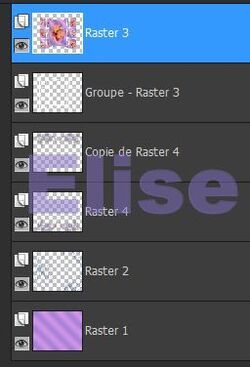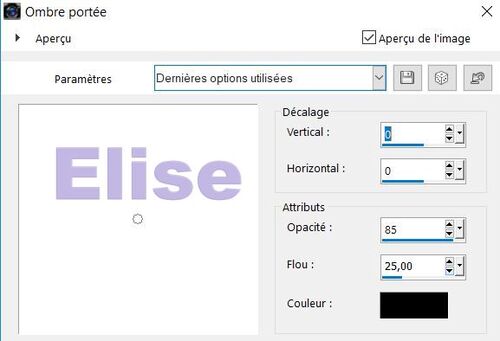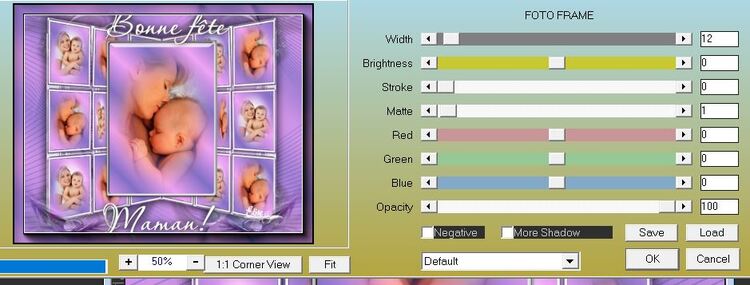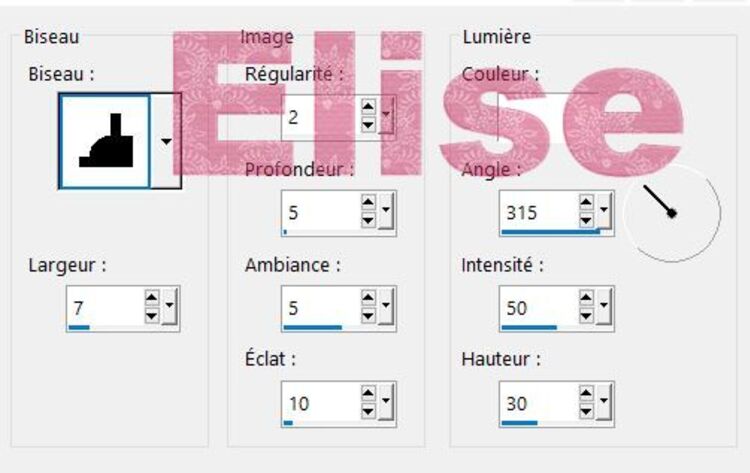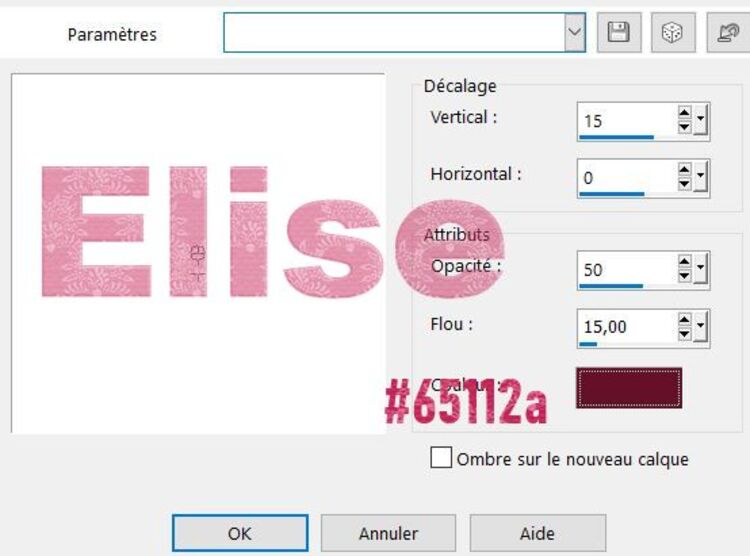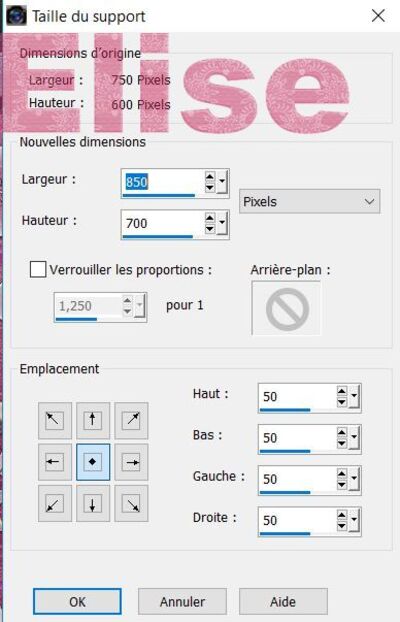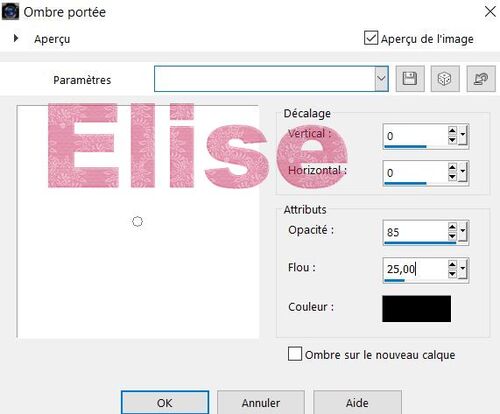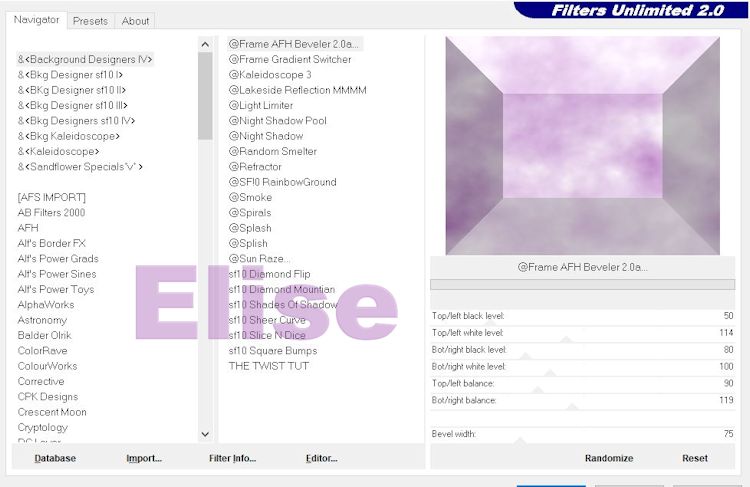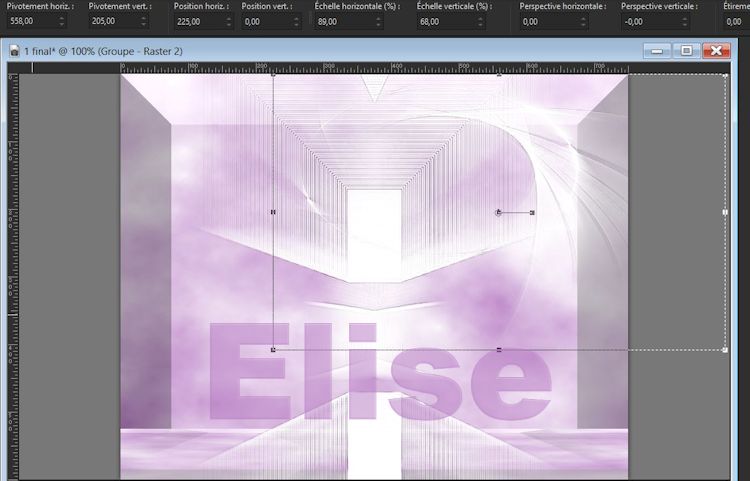-
Par 1Elise le 2 Septembre 2019 à 00:08
65. Quoi de plus gai!!!
Merci Evalynda pour la traduction en espagnol

merci Ursel pour la traduction en allemand

Les tutoriels paint sho pro sont de ma création personnelle.
Toute ressemblance avec un autre existant ne serait que pure coïncidence.
C'est un travail long et je vous demanderai de respecter mon travail.Si vous voulez présenter mes tutoriels sur vos forums ou groupe de partage , merci de m'en faire la demande
Il est strictement interdit de recopier mes tutoriels .
Par contre , si vous faites mes tutoriels et les mettez sur vos blogs,
merci de mettre un lien vers le mien .
N'hésitez pas à m'envoyer vos versions des tutos que je mettrai sur mes pages
Merci pour votre compréhension

Filtres :
Pas de filtre
Préliminaires
Le tube enfant n'est pas fourni dans le matériel !!
A vous de personnaliser votre travail
Tutoriel:
1. Fichier ==> nouveau ==> ouvrir un calque de 750px de ht et larg, transparent
2. copier / coller le fond 1 sur le travail
3.copier / coller le fond 2 sur le travail
Effets =+> effets 3D ==> ombre portée
4. Copier / coller le tube " pinceaux"
Avec l'outil sélecteur , placer ce tube comme suit :
Calque ==> dupliquer
Image ==> miroir horizontal
5.Copier / coller le tube " palette"
Avec l'outil sélecteur , placer ce tube comme mon modèle
( Il se trouve derrière la fillette et passe peut-être un peu inaperçu . A voir avec votre tube principal)
6.Copier / coller le tube " palette 2"
Placer à droite du travail
7. Copier / coller votre tube d'enfant et placer au centre du travail
Mettre de l'ombre si nécessaire
8 Copier / coller le tube " pinceaux et tubes "
le placer à droite comme sur le modèle
Calque ==> dupliquer
Image==> miroir ==> horizontal
9.Copier / coller le tube " matériel peinture "
objet==> aligner ==> bas
Objet ==> aligner ==> gauche
10. Calque ==> nouveau calque
Signer votre travail
enregistrer en PNG
-
Par 1Elise le 12 Août 2019 à 00:08
Repos dans la navette spatiale
Merci Evalynda pour la traduction en espagnol ICI
merci Ursel pour la traduction en allemand ICI
Les tutoriels paint sho pro sont de ma création personnelle.
Toute ressemblance avec un autre existant ne serait que pure coïncidence.
C'est un travail long et je vous demanderai de respecter mon travail.Si vous voulez présenter mes tutoriels sur vos forums ou groupe de partage , merci de m'en faire la demande
Il est strictement interdit de recopier mes tutoriels .
Par contre , si vous faites mes tutoriels et les mettez sur vos blogs,
merci de mettre un lien vers le mien .
N'hésitez pas à m'envoyer vos versions des tutos que je mettrai sur mes pages
Merci pour votre compréhension

Tutoriel :
1. Fichier ==> ouvrir un calque de 800 px de largeur et 600 px de hauteur en BLANC
2. Ouvrir le misted " @matou_Espace_18_09-08-2013"
Edition ==> copier
Sur le travail , calque ==> nouveau calque raster
Sélection ==> sélectionner tout
Edition ==> coller dans la sélection
Sélection ==> ne rien sélectionner
3.Calque ==> nouveau calque raster
Avec le pot de peinture , le remplir de blanc
Calque ==> nouveau calque de masque ==> à partir d'une image==> "Narah_mask_0476"
ne pas cocher " inverser les données"
Calque ==> fusionner le groupe
4. Fichier ==> ouvrir le tube " sol"
Edition : copier / coller sur le travail
Objet ==> aligner ==> bas
5.Fichier ==> ouvrir le tube " cadre intérieur"
Edition : copier / coller sur le travail
Remonter ce calque de façon à ce qu'il soit posé sur le haut du sol
6. Avec la baguette magique , sélectionner les différentes parties intérieures du cadre ainsi que les parties vides sur les côtés
Calque ==> nouveau calque
Fichier ==> ouvrir l'image " intérieur navette"
Edition : copier/ coller dans la sélection
Sélection ==> ne rien sélectionner
Calque ==> réorganiser ==> vers le bas
7. Se positionner sur le calque du cadre
Effet ==> effet 3D ==> ombre portée
8.Fichier ==> ouvrir les trois tubes de femmes robot
Edition : copier / coller sur le travail
A vous de les redimensionner si nécessaire , de les placer suivant le modèle
Effet==> effet 3D ==> ombre portée : 5 / 5 / 85 / 12 en noir
Attention à bien cacher la jambe manquante de la femme robot centrale
9.Fichier ==> ouvrir les trois tubes d'engins spatiaux
Edition : copier / coller sur le travail
A vous de les redimensionner si nécessaire , de les placer suivant le modèle
Même ombre portée que les femmes
10.Se positionner sur le calque du fond : le paysage
Edition ==> copier
Baisser l'opacité de ce calque à 70%
11.Calque =>> fusionner les calques visibles
Image ==> ajouter des bordures symétriques de 3 px en blanc
Image ==> ajouter des bordures symétriques de 40 px en #bcc5db
Avec la baguette magique , sélectionner ce cadre
Edition ==> coller dans la sélection
12. Réglages ==> flou ==> flou gaussien de 15
13. Effet ==> unlimited =+> graphics plus ==> cross shadow ( par défaut )
14. Effet ==> effet 3D ==> bouton en #4b6174
15.Sélection == >inverser
Effet ==> effet 3D==> ombre portée ==> 5 / 5 / 85 / 12 puis -5 / -5 / 85 / 12
Sélection ==> ne rien sélectionner
16. Calque ==> nouveau calque
Signer votre travail
Calque ==> fusionner tous les calques
Image ==> redimensionner ==> 750 px de largeur
Cocher " redimensionner tous les calques "
Enregistrer sous .. jpeg
N'hésitez pas à m'envoyer vos versions, je me ferai un plaisir de les publier
Absente pour la semaine !!
je ne passerai pas chez vous avant lundi prochain
mes pages sont programmées
merci de votre compréhension
-
Par 1Elise le 29 Juillet 2019 à 00:08
Le paradis des chevaux
Merci Evalynda pour la traduction en espagnol ICI
merci Ursel pour la traduction en allemand ICI
Les tutoriels paint sho pro sont de ma création personnelle.
Toute ressemblance avec un autre existant ne serait que pure coïncidence.
C'est un travail long et je vous demanderai de respecter mon travail.Si vous voulez présenter mes tutoriels sur vos forums ou groupe de partage , merci de m'en faire la demande
Il est strictement interdit de recopier mes tutoriels .
Par contre , si vous faites mes tutoriels et les mettez sur vos blogs,
merci de mettre un lien vers le mien .
N'hésitez pas à m'envoyer vos versions des tutos que je mettrai sur mes pages
Merci pour votre compréhension

Tutoriel :
1. Fichier ==> ouvrir un calque de 750 px de large et 600 px de hauteur , transparent
2. Fichier ==> ouvrir ==> paysage 1
Copier / coller comme un nouveau calque
Avec l'outil sélecteur , remonte le paysage en haut du travail
3. Fichier ==> ouvrir ==> paysage 2
Copier / coller comme un nouveau calque
Descendre le paysage en bas du travail
4. Fichier ==> ouvrir ==> paysage 3
Copier / coller comme un nouveau calque
Ne pas le bouger il est au bon endroit
Avec la gomme , effacer l'eau qui se trouve sur les feuilles à droite et à gauche
5. Fichier ==> ouvrir ==> paysage 4
Copier / coller comme un nouveau calque
Image ==> redimensionner ==> agrandir à 125%
réglage ==> netteté ==> netteté
Placer comme suit :
Avec la gomme , taille 50 ; opacité 50 , estomper la démarcation du bas du tube
6. Fichier ==> ouvrir le tube ==> " @matou_Artistes29_JimWarren_2013"
Edition ==> copier / coller comme un nouveau calque
Image ==> redimensionner à 65%
Calque ==> réorganiser ==> descendre sous le calque des arcades
placer comme suit :
7. Fichier ==> ouvrir le tube ==> " @matou_Artistes67_JimWarren_2013"
Edition ==> copier / coller comme un nouveau calque
Placer comme suit:
Avec la gomme , effacer les bords de l'image dépassant de l'arcade et dans l'eau
8. Fichier ==> ouvrir le tube ==> " @matou_Artistes63_JimWarren_2013"
Edition ==> copier / coller comme un nouveau calque
Placer comme suit :
9. Calque ==> fusionner les calques visibles
10. Images ==> ajouter des bordures de 3 px en #5c6b9d, symétrique
Images ==> ajouter des bordures de 10 px en #cbeff2, symétrique
Images ==> ajouter des bordures de 3 px en #5c6b9d, symétrique
11. avec la baguette magique , sélectionner le cadre de 10 px
Effet ==> effets 3d==> biseautage intérieur
Sélection ==> ne rien sélectionner
11.Edition ==> copier
Image ==> ajouter des bordures de 40 px en blanc , symétrique
Avec la baguette magique , sélectionner le dernier cadre
Edition ==> coller dans la sélection
12.Effet ==> effet 3D==> biseautage intérieur ( en mémoire)
refaire le biseautage
13. Effet ==> effet de texture ==> mosaïque
couleur #4c5db9
14.Sélection ==> ne rien sélectionner
Image ==> ajouter une bordure de 3 px en blanc
15 Image ==> redimensionner ==> 750 px de largeur
16. fichier ==> ouvrir les tubes des chevaux dans le matériel
Copier / coller les chevaux et les placer suivant votre goût en les diminuant .....
17.Calque ==> fusionner les calques des chevaux
18. Calque ==> nouveau calque == > signer votre travail
fusionner avec le calque du dessous
A ce stade , vous avez deux calques :
celui des chevaux et celui du fond
Animation :
19. Se positionner sur le calque du fond
Fermer l'oeil du calque des chevaux
Avec le lasso point à point , entourer les parties que nous allons animer
c'est à dire les cascades et l'eau au pied du cheval
Garder la sélection
20. Calque ==> dupliquer le calque pour en voir 4 en tout
Fermer l'oeil des trois derniers
Se positionner sur le calque ouvert
21. Effet ==> modules externes ==> eye candy 4000 ==> jiggle
22. Garder toujours la sélection
Fermer l'oeil de ce calque et ouvrir l'oeil du suivant
refaire l'effet jiggle MAIS
appuyer sur random seed pour avoir un autre effet de cascade
23. Faire la même chose sur les autres calques de fond
Attention ! vérifier que vous êtes bien positionner sur le bon calque
24. Lorsque jiggle a été mis sur les 4 calques ,
sélection ==> ne rien sélectionner
25 Ouvrir Animation shop
Dans psp , aller sur le fond 1 , édition =>copier
Dans jask animation , edition ==> coller comme une nouvelle animation
26. Dans psp , aller sur le fond 2, édition ==> copier
Dans jask , édition ==> coller après l'image active
27. Dans psp , aller sur le fond 3, édition ==> copier
Dans jask , édition ==> coller après l'image active
28. Dans psp , aller sur le fond 4 , édition ==> copier
Dans jask , édition ==> coller après l'image active
29.A ce stade , vous pouvez déjà vérifier votre animation dans jask
30. Dans psp , ouvrir l'oeil du calque des chevaux , édition ==> copier
Dans jask , édition ==> coller comme une nouvelle animation
Edition ==> dupliquer
faites dupliquer pour obtenir 4 images
31. Edition==> sélectionner tout
Edition ==> copier
32. Aller sur votre animation
Edition ==> sélectionner tout
Edition ==> coller dans l'image sélectionnée
placer convenablement les chevaux dans votre travail
33. Vérifier votre animation
Enregistrer
N'hésitez pas à m'envoyer vos versions , je les publierai avec plaisir
-
Par 1Elise le 15 Juillet 2019 à 00:08
Journée estivale à la mer
Merci Evalynda pour la traduction en espagnol ICI
merci Ursel pour la traduction en allemand ICI
Les tutoriels paint sho pro sont de ma création personnelle.
Toute ressemblance avec un autre existant ne serait que pure coïncidence.
C'est un travail long et je vous demanderai de respecter mon travail.Si vous voulez présenter mes tutoriels sur vos forums ou groupe de partage , merci de m'en faire la demande
Il est strictement interdit de recopier mes tutoriels .
Par contre , si vous faites mes tutoriels et les mettez sur vos blogs,
merci de mettre un lien vers le mien .
N'hésitez pas à m'envoyer vos versions des tutos que je mettrai sur mes pages
Merci pour votre compréhension

Tutoriel :
1. Fichier ==> Nouveau ==> ouvrir un calque de 750px de large et 600 px de hauteur , transparent
2. La palette des couleurs : Avant-plan: #b9d1c8 ; Arrière-plan: #5096b7
Dégradé :
3. avec le pot de peinture , remplir le calque avec le dégradé
Réglage == flou ==> flou gaussien de 50
4.Effet ==> unlimited ==> background designers IV==> night shadow pool ( par défaut )
5. Effet ===> effet de texture ==> mosaïque de verre
Effet ==> effet de bord ==> accentuer
6.Sélection ==> sélectionner tout
Sélection ==> modifier ==> contracter de 30
Sélection == inverser
Sélection ==> transformer la sélection en calque
Mode mélange ==> multiplier
7.Effet ==> effet 3 D ==> biseautage interieur
Ne pas supprimer la sélection
8.Sélection ==> inverser
Calque ==> nouveau calque
9. Fichier ==> ouvrir ==> le tube " mer"
Copier / coller dans la sélection
Sélection =+>> ne rien sélectionner
10.Calque ==> fusionner les calques visibles
Effet ==> effet d'image ==> enroulement de page
Couleur : #5ca6a8
11.Calque ==> nouveau calque raster
Calque ==> réorganiser == en bas de la pile
12. Image ==> taille du support
13.Sélection ==> sélectionner tout
Ouvrir le fond fleurs
Copier / coller dans la sélection
14. Sélection ==> modifier ==> contracter de 30
Sélection ==> inverser
Sélection ==> transformer la sélection en calque
Mode de mélange ==> multiplier
Effet ==> effet 3D==> biseautage intérieur en mémoire
15. Se positionner sur le calque " fusionné " en haut de la pile
Sélection ==> sélectionner tout
Sélection ==> flottante
Sélection ==> statique
Effet ==> effet 3D==> ombre portée
Refaire l'ombre portée -6 / -6......
Sélection ==> ne rien sélectionner
16.Fichier ==> ouvrir le tube " bateau VL (41)mer"
Copier / Coller sur le travail
Image ==> redimensionner à 75%
ne pas cocher " tous les calques"
Placer comme sur le modèle
17. Fichier ==> ouvrir le tube " mouette "
Copier / Coller sur le travail
Image ==> redimensionner à 50% puis à 65%
Image ==> retourner ==< retourner horizontalement
Ombre portée ==> 3 / 3 / 75 / 15
Place comme sur le modèle , à droite
18. Fichier ==> ouvrir ==> mer déco 2
Copier / coller comme un nouveau calque
Image ==> redimensionner à 65% , ne pas cocher " tous les calques"
placer à droite du travail comme sur le modèle
19.Fichier ==> ouvrir ==> mer déco 1
Copier / coller comme un nouveau calque
Image ==> redimensionner à 50% , ne pas cocher " tous les calques"
placer à gauche du travail comme sur le modèle
20.
Fichier ==> ouvrir ==> dame mer
Copier / coller comme un nouveau calque
Placer la dame comme sur le modèle
Effet ==> effet 3D==> ombre portée ==> 3 / 3 / 75 / 20
21. Calque == >nouveau calque raster
Signer votre travail
Calque ==> fusionner les calques visibles
Image ==> redimensionner ==> 750 px de large
cocher " redimensionner tous les calques "
N'hésitez pas à m'envoyer vos versions que je publierai avec plaisir , merci
-
Par 1Elise le 1 Juillet 2019 à 00:08
Reine de l'univers
Merci Evalynda pour la traduction en espagnol ICI
merci Ursel pour la traduction en allemand ICI
Les tutoriels paint sho pro sont de ma création personnelle.
Toute ressemblance avec un autre existant ne serait que pure coïncidence.
C'est un travail long et je vous demanderai de respecter mon travail.Si vous voulez présenter mes tutoriels sur vos forums ou groupe de partage , merci de m'en faire la demande
Il est strictement interdit de recopier mes tutoriels .
Par contre , si vous faites mes tutoriels et les mettez sur vos blogs,
merci de mettre un lien vers le mien .
N'hésitez pas à m'envoyer vos versions des tutos que je mettrai sur mes pages
Merci pour votre compréhension

Filtres:
flaming pear ==> flexify2
unlimited ==> background designers IV
unlimited ==> " sandflowers specials " v"==> sparkle 001
Tutoriel:
1. Fichier ==> ouvrir un calque de 750 px de large et 600 px de hauteur , transparent
2. Dans la palette des couleurs : Avant plan: #cfd2d8 ; Arrière -Plan : #473130
Dégradé linéaire :
3. Sur le calque vierge , Sélection ==> sélectionner tout
Sélection ==> modifier ==> contracter de 100px
Sélection == >modifier ==> sélectionner les bordures de la sélection
Avec le pot de peinture , remplir la sélection avec le dégradé
4.Effet==> effet 3D ==> biseautage intérieur
Sélection ==> ne rien sélectionner
5.Calque ==> dupliquer
Effet==> effet d'image ==> mosaïque sans jointure ==> par défaut
6.Se positionner sur la copie du raster 1
Avec la baguette magique , sélectionner la partie extérieure du cadre
Se positionner sur la copie du aster 1
Sélection ==> inverser
Edition ==> couper
Sélection ==> ne rien sélectionner
Calque ==> fusionner les calques visibles
7. Effet ==> modules externes ==>flaming pear ==> flexify2
8.Effet ==> effet 3D ==> biseautage intérieur ==> en mémoire
9. Calque ==> dupliquer
Effet ==> effet d'image ==> mosaïque sans jointures==> par défaut
Calque ==> réorganiser ==> déplacer vers le bas
10. Calque ==> nouveau calque raster
Calque ==> réorganiser ==< placer en bas de la pile
avec le pot de peinture , remplir le calque de la couleur blanche
rester sur ce calque
11. Fichier ==> ouvrir le tube "@matou_Espace_40_26-07-2013"
Copier / coller sur le travail
Placer ce tube pour que les planètes touchent les bords de gauche
12. ,Fichier ==> ouvrir le tube " @matou_Espace_45_04-08-2013"
Copier/coller sur le travail
Remonter le tube pour que la planète touche le bord de droite et presque le bord du haut
13.Se positionner sur le calque du haut " fusionné"
Avec la gomme , effacer l’intérieur haut et bas de la forme comme suit:
SEULEMENT SUR LE CALQUE " FUSIONNE"
14.Toujours sur le calque " fusionné"
prendre la baguette magique et sélectionner la partie centrale du calque
Calque ==> nouveau calque raster
Fichier ==> ouvrir "@matou_Espace_36_04-08-2013"
Copier /coller dans la sélection
sélection ==> désélectionner
15.Vous êtes bien en haut de la pile des calques
Fichier ==> ouvrir ==> "Anlilou"
Edition ==> copier
Edition ==> coller comme un nouveau calque
Image ==> redimensionner à 125%
placer comme sur le modèle
16. Avec la gomme , effacer le bas du tube se trouvant sur le cadre
17.Calque ==> nouveau calque
Avec le pot de peinture , le remplir de blanc
Calque ==> nouveau calque de masque ==> à partir d'une image
prendre le mask du matériel
ne pas cocher " inverser"
Calque ==> fusionner le groupe
18. Agrandir le masque légèrement pour que la ligne blanche du bas prenne la forme arrondie du cadre
19 Calque ==> fusionner les calques visibles
Image ==> ajouter une bordure de 30 px en couleur #869698
Avec la baguette magique , sélectionner le cadre
Effet ==> modules externes ==> unlimited ==> background designers IV
20.Effet ==> effet 3D ==> biseautage intérieur en mémoire
Sélection == inverser
Effet ==> effet 3d==> ombre portée ==> 6 /6 / 75 / 15
Effet ==> effet 3d==> ombre portée ==> -6 / -6 / 75 / 15
Ne pas désélectionner
21.Effet ==> modules externes ==> unlimited ==> " sandflowers specials " v"==> sparkle 001
22.Sélection ==> ne rien sélectionner
Calque ==> nouveau calque
Signer votre travail
fusionner les calques
Image ==> redimensionner ==> 750 px de largeur
" tous les calques"
Enregistrer en jpeg
envoyez moi vos versions , je me ferai une joie de les publier , merci
-
Par 1Elise le 3 Juin 2019 à 00:08
Bonne fête Papa!!
Merci Evalynda pour la traduction en espagnol

merci Ursel pour la traduction en allemand

Merci Inge-Lore pour la traduction en allemand ICI
Merci à Elisabetta di Fidiascreations pour la traduction en italien ICI
Les tutoriels paint sho pro sont de ma création personnelle.
Toute ressemblance avec un autre existant ne serait que pure coïncidence.
C'est un travail long et je vous demanderai de respecter mon travail.Si vous voulez présenter mes tutoriels sur vos forums ou groupe de partage , merci de m'en faire la demande
Il est strictement interdit de recopier mes tutoriels .
Par contre , si vous faites mes tutoriels et les mettez sur vos blogs,
merci de mettre un lien vers le mien .
N'hésitez pas à m'envoyer vos versions des tutos que je mettrai sur mes pages
Merci pour votre compréhension

Filtres :
aaaframes ==> fotoframes
AAA frames ==> textures frame
mura's seamless ==> emboss et alpha par défaut
alien skin eye candy 5 ==> impact ==> glass
Préliminaires
Installer le preset en cliquant dessus
Installer la police d'écriture (pas obligatoire )
Tutoriel:
1. Fichier ==> nouveau ==> ouvrir un calque de 800 px de largeur et 550 px de hauteur , transparent
2.Ouvrir le tube " fond"
Edition ==> copier
Sur le travail , édition ==> coller comme un nouveau calque
3.Avec la baguette magique , sélectionner la partie vide ( rond)
Calque ==> nouveau calque
4. ouvrir le tube " fleurs (rond)"
Edition ==> copier
Sur le travail , édition ==> coller dans la sélection
Sélection ==> ne rien sélectionner
5.Avec l'outil " ellipse " ( sous forme prédéfinie)

cliquer sur " cercle "
et tracer un cercle de n'importe quelle couleur plus petit que le rond de la fleur
6. Calque ==> nouveau calque raster
Avec l'outil " texte " et avec la police d'écriture de votre choix ainsi que la grandeur , écrire en cercle " Bonne fête Papa chéri !"
Voici ma police d'écriture
et mon résultat avec la palette des calques
7. Calque ==> convertir le texte en raster
Se positionner sur la calque du dessous ( vide ) ==> supprimer
Se positionner sur le calque cercle ==> supprimer
8. Se positionner en haut de la pile de calque
Calque ==> fusionner avec la calque du dessous
Effets=+> module externe==> alien skin eye candy 5 ==> impact ==> glass==> cliquer sur le preset "elise maman" ==> ok
dans la palette des calques , changer le nom de ce calque " animation"
9.Se positionner sur le calque du fond , le raster 2
Calque ==> nouveau calque
Avec le pot de peinture , remplir le calque de la couleur blanche
calque ==> nouveau calque de masque ==> à partir d'une image ==> "97_masque_animabelle"
ne pas cocher " inverser les données de l'image"
Calque ==> fusionner le groupe
Calque ==> dupliquer
Calque ==> fusionner avec le calque du dessous
10. Ouvrir le tube " papa "
Edition ==> copier
Sur le travail , édition ==> coller comme un nouveau calque
Image ==> redimensionner à 120% ==> ne pas cocher " redimensionner tous les calques"
placer à gauche comme sur le modèle
11. se positionner sur le calque " groupe raster 3"
Calque ==> nouveau calque raster
Avec le pot de peinture , remplir de blanc
12. Calque ==> nouveau calque de masque ==> à partir d'une image ==> "stardust2"
ne pas cocher " inverser les données du calque"
Calque ==> fusionner le groupe
Effets==> mura's seamless ==> emboss et alpha par défaut
13. Se positionner sur le calque " animation "
Edition ==> copier
Edition ==> coller comme une nouvelle image
sur le travail , supprimer le calque de l'animation
Ce sera plus facile pour faire le cadre
14. Se positionner sur la calque " raster 1" il est encore vierge
image ==> taille de support
avec le pot de peinture , remplir avec le dégradé suivant
avant plan : blanc ; arrière plan : #2a2c92
dégradé:
15. Remplir , avec le pot de peinture , le calque du dégradé
Dans les paramètres du pot de peinture , ne pas cocher " utiliser tous les calques "
Réglage ==> flou gaussien ==> 40 px
Effets==> module externe ==> AAA frames ==> textures frame
Effets ==> module externe ==> aaaframes ==> fotoframes
16. sélection =+> sélectionner tout
sélection ==> modifier ==> contracter de 50 px
sélection ==> inverser
Aller sur le calque du papa et édition ==> couper
Sélection ==> inverser
effets ==> effets 3D==> ombre portée ==> 0 , 0 , 85 , 25 noir
Sélection ==> ne rien sélectionner
17 Calque ==> nouveau calque raster
Signer votre travail
ANIMATION
18 Edition ==> copie spéciale==> avec fusion
Sur jask ==> coller comme une nouvelle animation
19. Revenir sur votre animation dans PSP
Edition ==> copier
Dans jask animation ==> edition ==> coller comme une nouvelle animation
20. sur le rond de l'animation ==> effet==> insérer un effet sur l'image
Vérifier si l'animation fonctionne comme vous le voulez
21. Se positionner sur le fond de votre travail
Edition ==> dupliquer pour avoir 17 images
22.Aller sur le rond " bonne fête papa"
Edition ==> sélectionner tout
Edition ==> copier
23. Aller sur le fond
Edition ==> sélectionner tout
Edition ==> coller dans l'image sélectionnée
Vérifier votre animation
Si vous êtes satisfait , enregistrez-là!!
merci de m'envoyer vos versions
-
Par 1Elise le 27 Mai 2019 à 00:08
Les fleurs de l'amour
Merci Evalynda pour la traduction en espagnol

merci Ursel pour la traduction en allemand

Merci Inge-Lore pour la traduction en allemand ICI
Merci à Elisabetta di Fidiascreations pour la traduction en italien ICI
Les tutoriels paint sho pro sont de ma création personnelle.
Toute ressemblance avec un autre existant ne serait que pure coïncidence.
C'est un travail long et je vous demanderai de respecter mon travail.Si vous voulez présenter mes tutoriels sur vos forums ou groupe de partage , merci de m'en faire la demande
Il est strictement interdit de recopier mes tutoriels .
Par contre , si vous faites mes tutoriels et les mettez sur vos blogs,
merci de mettre un lien vers le mien .
N'hésitez pas à m'envoyer vos versions des tutos que je mettrai sur mes pages
Merci pour votre compréhension

Filtres
flaming pear==> flexify 2
alien skin eye candy 5==> glass
mura's seamless==> copie
vm stylize ==> zoom blur
mura's meister==> copie
Préliminaires :
placer le fichier dégradé " maxou" dans votre dossier
cliquer sur le preset " Elise fleurs " , il s'installe
Tutoriel:
1. Fichier ==> ouvrir un calque de 750 px de largeur et 600 px en hauteur
2.préparer la palette de couleurs
Ainsi que le dégradé:
3. Avec le pot de peinture , remplir le calque avec le dégradé
Calque ==> dupliquer
4. Effets==> modules externes ==> flaming pear ==> flexify 2
Sélection ==> sélectionner tout
Sélection ==> flottante
Sélection ==> statique
Réglages ==> flou==> flou gaussien
5.Avec l'outil sélecteur , diminuer le cercle dans sa largeur comme suit:
Au cas où le calque se duplique , fermer l'oeil du calque avec le rond
6. Image ==> redimensionner à 80%
ne pas redimensionner tous les calques
7. Ouvrir le tube " fleurs" de Meguy
Edition ==> copier
Sur le travail , édition ==> coller
Avec la gomme , effacer le nom du tubeur
Image ==> redimensionner à 65% , ne pas redimensionner tous les calques
Bien placer les fleurs sur l'ovale
8. Effets ==> effet 3D==> ombre portée
9.Calque ==> fusionner avec le calque du dessous
10. effets==> effets externes ==> alien skin eye candy 5==> glass
cliquer sur le preset " Elise fleurs" ==> ok
Calque ==> dupliquer
Effets ==> effets 3D ==> ombre portée ==> 5, 5, 75 , 15, noir
11. Sur l'original , donc le calque du dessous==>
image ==> redimensionner à 60%, ne pas redimensionner tous les calques
12. Effets==> modules externes ==> mura's meister==> copie
13.Effets==> effet de réflexion ==> résonance
14. Mode de fusion ==> luminance héritée
15. Ouvrir le tube " homme"
Edition ==> copier
Sur le travail , édition ==> coller
image ==> redimensionner à 85% , ne pas redimensionner tous les calques
placer en haut , à droite du travail
16. Ouvrir le tube " femme"
Edition ==> copier
Sur le travail ,édition ==> coller
Image ==> renverser ==> horizontalement
Image =+> redimensionner à 85% , ne pas redimensionner tous les calques
17.Calques ==> fusionner les calques visibles
18. Image ==> ajouter des bordures ==> symétrie , 3 px en blanc
Image==> ajouter des bordures ==> symétrie , 30 px , couleur foncée
avec la baguette magique, sélectionner ce dernier calque
19.Effets==> modules externes ==> vm stylize ==> zoom blur
20. Ne pas inverser la sélection
effets ==> effets 3D ==> ombre portée
refaire l'ombre portée en négatif
Sélection ==>désélectionner
21.Image ==> ajouter une bordure ==> symétrique de 3 px en blanc
22. Calque ==> nouveau calque
Signer votre travail
image ==> redimensionner à 750 px
Enregistrer sous jpeg
Envoyez -moi vos versions , je me ferai un plaisir de les mettre sur ma page
-
Par 1Elise le 2 Mai 2019 à 00:08
Bonne fête Maman!

Merci Evalynda pour la traduction en espagnol ICI
merci Ursel pour la traduction en allemand ICI
Merci Inge-Lore pour la traduction en allemand ICI
Merci à Elisabetta di Fidiascreations pour la traduction en italien ICI
Les tutoriels paint sho pro sont de ma création personnelle.
Toute ressemblance avec un autre existant ne serait que pure coïncidence.
C'est un travail long et je vous demanderai de respecter mon travail.Si vous voulez présenter mes tutoriels sur vos forums ou groupe de partage , merci de m'en faire la demande
Il est strictement interdit de recopier mes tutoriels .
Par contre , si vous faites mes tutoriels et les mettez sur vos blogs,
merci de mettre un lien vers le mien .
N'hésitez pas à m'envoyer vos versions des tutos que je mettrai sur mes pages
Merci pour votre compréhension

Filtres :
mura's seamless ==> emboss et alpha
AAAframes ==> photo frame
alien skin eye candy 5==> glass
Travail préliminaire:
activer le preset en cliqant deux fois sur le preset
Tutoriel :
1. Fichier ==> ouvrir ==> " alpha "
Fenêtre ==> dupliquer
Fermer l'original et nous allons travailler sur ce calque copié
2. Palette des couleurs: avant plan ==> #f2a5f5 ; arrière plan ==> #8470c7
Préparer le dégradé
3. réglage ==> flou gaussien de 40
4. Calque == nouveau calque raster
Sélection ==> sélectionner tout
Ouvrir le tube " Vyp_Aby_deco01"
Avec la gomme , effacer le nom du tubeur
Edition ==> copier
Sur le travail , édition ==> coller dans la sélection
Sélection ==> désélectionner
Effets ==> effets de bords==> accentuer
5. Ouvrir le calque " effet 1"
Edition ==> copier
Sur le travail , édition ==> coller comme un nouveau calque
Placer comme suit :
6. Calque ==> dupliquer
Image ==> miroir ==> miroir horizontal
Calque ==> fusionner avec le calque du dessous
Calque ==> dupliquer
Image ==> miroir ==> miroir vertical
7. Calque ==> nouveau calque raster
avec le pot de peinture , le remplir de blanc
8.Calque ==> nouveau calque de masque ==> à partir d'une image==> Mask_Geometric beatric
Ne pas cocher "inverser les données du calque"
Calque ==> fusionner le groupe
9.Avec la baguette magique , sélectionner tous les cadres du mask
calque ==> nouveau calque raster
Avec le pot de peinture , verser le dégradé
Sélection ==> ne rien sélectionner
10. Se positionner en haut de la palette des calques
Ouvrir le tube " maman de Kalhan"
Avec la gomme , effacer le nom du tubeur
Edition ==> copier
Sur le travail , avec la baguette magique sur le calque du mask , sélectionner le cadre central
Calque ==> nouveau calque
Edition ==> coller dans la sélection
Sélection ==> ne rien sélectionner
11.Retourner sur le calque du mask
Avec la baguette magique , sélectionner un petit cadre
En haut de la palette des calques , Calques==> nouveau calque raster
Edition ==> coller dans l'image sélectionnée
Sélection ==> ne rien sélectionner
12. Dans le matériel , vous avez le tube " maman ageheureux" que vos pouvez employer pour garnir les petits cadres
Refaire les N° 10 et 11 pour chaque cadre
A vous de choisir le tube à y mettre
voici mon travail
13. Calque ==> fusionner ==> fusionner avec le calque du dessous
Rassembler toutes les mamans des PETITS cadres
Votre palette est la suivante
14.Calque ==> nouveau calque raster
Sélection ==> charger /enregistrer une sélection ==> charger la sélection à partir du canal alpha ==> sélection #1
Avec le pot de peinture , remplir la sélection de blanc
15. Effets==> effet 3D== biseautage intérieur
Sélection => ne rien sélectionner
16.Calque ==> fusionner ==> fusionner avec le calque du dessous ( faire trois fois )
17 se positionner sur le calque du dessus
Sélection ==> charger /enregistrer une sélection ==> charger la sélection à partir du canal alpha ==> sélection #2
Effets==> modules externes ==> alien skin eye candy 5==> glass==> cliquer sur Elise maman==> ok
Sélection ==> ne rien sélectionner
18. Se positionner sur le calque du mask
Avecla baguette magique, sélectionner l'ensemble des cadres (cliquer sur une partie blanche et tout se sélectionne en même temps)
Effets==> effets 3D ==> ombre portée
refaire l'ombre portée une deuxième fois
Sélection ==> ne rien sélectionner
19.Se positionner en haut de la palette des calques
Avec la police d'écriture de votre choix ainsi que la grandeur suivant l'écriture
écrire " Bonne fête"
Calque ==> convertir en calque raster
écrire "Maman!"
calque ==> convertir en calque raster
Placer les deux parties du texte comme ceci
20. Calque ==> fusionner avec le calque du dessous
Effets ==> module externe ==> mura's seamless==> emboss et alpha par défaut
Effets ==> effets 3D==> ombre portée en mémoire
21. Ouvrir le tube " Marif_2007_"
Avec la gomme , effacer le nom du tubeur
Edition ==> copier
Sur le travail , édition ==> coller comme un nouveau calque
Placer en bas à droite de votre travail
Mode de fusion ==> luminance héritée
Calque ==> dupliquer
Image ==> miroir ==> miroir horizontal
22.Calque ==> nouveau calque
Signer votre travail
23. Calque==> fusionner les calques visibles
Effets ==> module externes ==> AAAframes ==> photoframe
24. ouvrir le tube " SusanneDesigns_"
Edition ==> copier
Sur le travail , édition == coller comme un nouveau calque
Effets ==> modules externes ==> mura's seamless ==>emboss et alpha par défaut
Calque ==> dupliquer
Image==> miroir ==> miroir horizontal
25 . Calques==> fusionner les calques visibles
enregistrer sous jpeg
N'hésitez pas à m'envoyer vos versions
-
Par 1Elise le 29 Avril 2019 à 00:08
Ma Maman à moi!!!
Merci Evalynda pour la traduction en espagnol

merci Ursel pour la traduction en allemand

Merci Inge-Lore pour la traduction en allemand ICI
Merci à Elisabetta di Fidiascreations pour la traduction en italien ICI
Les tutoriels paint sho pro sont de ma création personnelle.
Toute ressemblance avec un autre existant ne serait que pure coïncidence.
C'est un travail long et je vous demanderai de respecter mon travail.Si vous voulez présenter mes tutoriels sur vos forums ou groupe de partage , merci de m'en faire la demande
Il est strictement interdit de recopier mes tutoriels .
Par contre , si vous faites mes tutoriels et les mettez sur vos blogs,
merci de mettre un lien vers le mien .
N'hésitez pas à m'envoyer vos versions des tutos que je mettrai sur mes pages
Merci pour votre compréhension

Filtres :
mura's seamless ==> emboss et alpha
AAA frames ==> photoframe
Travail préliminaire:
le motif : glisser le fichier dans votre matériel " motif"
Tutoriel:
1. Fichier ==> ouvrir le fichier " alpha animé" Nous travaillerons sur le fichier
2. la palette de couleurs; avant plan : #c32556 ; arrière plan : blanc
préparer le motif :
3. Avec le pot de peinture , remplir le calque de ce motif
4. Calque ==> nouveau calque raster
Le remplir de blanc
5. Calque ==> nouveau calque de masque ==> à partir d'une image ==> "036_animabelle_masques"==> ne pas cocher " inverser les données de l'image"
Calque ==> fusionner le groupe
Effets ==> effets de bord ==> accentuer
Effets ==> mura's seamless ==> emboss et alpha par défaut
6. Calque ==> nouveau calque raster
Sélection==> charger / enregistrer une sélection ==> charger la sélection à partir du canal alpha ==> sélection #1
Avec le pot de peinture remplir la sélection avec le motif
Calque ==> dupliquer
7.Calque ==> nouveau calque raster
Ouvrir le tube " maman 1 "
Avec la gomme , supprimer le nom du tubeur
édition ==> copier
Sur le travail , édition ==> coller dans la sélection
8. Garder la sélection
Calque ==> nouveau calque
Ouvrir le tube " maman 2"
Avec la gomme , effacer le nom du tubeur
Edition ==> copier
Sur le travail , édition ==> coller dans la sélection
Sélection ==> désélectionner
9. Fusionner la maman 1 avec le fond ovale dupliqué (raster 1)
Fusionner la maman 2 avec le fond ovale (copie du raster 1)
changer le nom de ces calques : " animation 1 " et " animation 2"
vous obtenez ceci :
10.Calque ==> nouveau calque raster
Sélection ==> charger / enregistrer la sélection==> charger la sélection à partir du canal alpha ==> sélection # 3
Avec le pot de peinture , remplir cette sélection avec le motif
Effets ==> module externe ==> mura's seamless==> emboss et alpha par défaut
Effets ==> effets 3D==> biseautage intérieur
Sélection ==> désélectionner
11 ouvrir le tube " déco 1"
Edition ==> copier
Sur le travail , édition ==> coller
Image==> redimensionner à 80 %
placer à gauche du travail
mode de fusion : recouvrement à 60 % d'opacité
12. Ouvrir le tube " déco 2"
Edition ==> copier
Sur le travail, édition ==> coller
placer ce tube et le diminuer comme sur le modèle
13. Avec l'écriture de votre choix , écrire :
"Ma Maman à moi!!! " en couleur blanche
Calque ==> convertir en calque raster
Effets== > mura's seamless ==> emboss et alpha par défaut
Effets ==> effets 3D==> ombre portée
14. Calque ==> nouveau calque raster
signer votre travail
15. Image ==> taille du support
Calque ==> nouveau calque raster
calque ==> réorganiser ==> déplacer en bas de la liste des calques
avec le pot de peinture , remplir le calque du motif de base
16. Sélection ==> sélectionner tout
Sélection ==> modifier ==> contracter de 50 pixels
effets ==> effets 3D ==> ombre portée
Sélection ==> désélectionner
17. Effets ==> AAA frames ==> photoframe
18. ANIMATION
Fermer l'oeil des deux calques " animation 1 ; animation 2
Edition ==> copie spéciale ==> copie avec fusion
Aller dans Jask animation
Coller comme une nouvelle animation
19. retour sur PSP
fermer tous les calques et ouvrir l'oeil du calque " animation 1"
Edition ==> copier
dans jask animation ==> edition ==> coller comme une nouvelle animation
Effet ==> insérer un effet sur une image
20. retour sur psp
fermer l'oeil de ce calque ==> ouvrir l'oeil de l'autre calque " animation 2"
Edition ==> copier
sur jask, édition ==> coller comme une nouvelle animation
refaire le même effet que sur la première animation
21. Sur cette animation 2 ==> édition ==> sélectionner tout
animation ==> inverser l'ordre des images
Edition ==> copier
22. Sur l' animation 1 , cliquer sur la dernière image pour la sélectionner ==> edition ==> coller après l'image active
Vérifier si l'animation tourne bien
23. Retourner sur votre fond
édition ==> dupliquer
dupliquer votre travail pour avoir 34 images
24. Aller sur votre animation de 34 images
Edition ==> sélectionner tout
Edition =+> copier
25. Sur votre travail de fond , édition ==> sélectionner tout
edition ==> coller dans l'image sélectionnée
26. Vérifier votre animation
enregistrer sous
J'espère que ce tuto vous a plu
envoyez moi vos versions
-
Par 1Elise le 15 Avril 2019 à 00:08
Fêtons Pâques
Merci Evalynda pour la traduction en espagnol

merci Ursel pour la traduction en allemand

Merci à Inge Lore pour la traduction en allemand ICI
Les tutoriels paint sho pro sont de ma création personnelle.
Toute ressemblance avec un autre existant ne serait que pure coïncidence.
C'est un travail long et je vous demanderai de respecter mon travail.Si vous voulez présenter mes tutoriels sur vos forums ou groupe de partage , merci de m'en faire la demande
Il est strictement interdit de recopier mes tutoriels .
Par contre , si vous faites mes tutoriels et les mettez sur vos blogs,
merci de mettre un lien vers le mien .
N'hésitez pas à m'envoyer vos versions des tutos que je mettrai sur mes pages
Merci pour votre compréhension

Filtres :
mura's meister ==> cloud
Background designers IV ==> Frame AFH Beveler 2.0a
andromeda ==> perspective
BKG kaleidoscope ==> kaleidoscope2
Tutoriel:
1. Fichier ==> nouveau ==> ouvrir un calque de 750 px de largeur et 600 px de hauteur , transparent
2. Dans l'avant plan des couleurs , mettre #b478c1 , dans l’arrière plan , mettre du blanc
3. Effets ==> modules externes ==> mura's meister ==> cloud
4.Effets ==> modules externes ==> unlimited ==> Background designers IV ==> Frame AFH Beveler 2.0a
5.Calque ==> dupliquer
Effets==> modules externes ==> andromeda ==> perspective ==> cliquer sur " preset "
dans la fenêtre , cliquer sur " floors" puis sur " wrongside flat"==> ok ==> ok
6. Avec la flèche sélecteur , descendre le calque à 530 px comme sur la capture
7. Effets == effets d'image ==> mosaïque sans jointure comme suit :
8. Calque ==> nouveau calque raster ==> remplir de blanc
Calque ==> nouveau calque de masque==> à partir d'une image ==> " Mask1-2014-5- 1-zen30"
ne pas cocher " inverser les données de l'image "
Calque ==> fusionner le groupe
Effets ==> effets de bord ==> accentuer
9.Calque ==> nouveau calque raster ==> remplir de blanc
Calque ==> nouveau calque de masque==> à partir d'une image ==> " Mask-Noisette-2012"
ne pas cocher " inverser les données de l'image "
Calque ==> fusionner le groupe
Effets ==> effets de bord ==> accentuer
10 Avec l'outil sélecteur , placer le calque comme suit :
11 Effets == effets 3D ==> ombre portée
12.Calque ==> dupliquer
Image ==> miroir horizontal
13. Ouvrir le tube " dame "
Avec la gomme , effacer le nom du tubeur
Edition ==> copier
Sur le travail , édition =+> coller comme un nouveau calque
Ne pas déplacer , il est en place
Effets ==> effets 3D ==> ombre portée
14. Ouvrir le tube "LilacCorner"
Avec la gomme , effacer le nom du tubeur
Edition ==> copier
Sur le travail==> Edition ==> coller comme un nouveau calque
descendre le calque jusqu'en bas du travail
15. Avec la gomme , à droite , opacité à 20 %
effacer la cassure du tissu pour donner un air plus réaliste
16. Effets ==> effets 3D ==> ombre portée
17.Image ==> ajouter des bordures symétriques de 2 px en couleur #551b4e
Image ==> ajouter des bordures symétriques de 10 px en couleur#b4adb5
Image ==> ajouter des bordures symétriques de 2 px en couleur #551b4e
18. Avec la baguette magique , sélectionner le cadre de 10 px
Effets==> unlimited ==> BKG kaleidoscope ==> kaleidoscope2
19. Effets ==> effets 3D==> biseautage intérieur
Sélection ==> désélectionner
20. Edition ==> copier
Image ==> ajouter des bordures symétriques de 40 px en blanc
Avec la baguette magique , sélectionner ce dernier cadre
Edition ==> coller dans la sélection
Sélection == > inverser
Effets==> effets 3D ==> ombre portée : 0 , 0, 85 , 15 noir
Sélection ==> désélectionner
21. Calque ==> nouveau calque
Signer votre travail
Redimensionner votre travail à 750 px de largeur
Edition ==> enregistrer sous ..; en jpeg
Merci de m'envoyer votre travail
 Suivre le flux RSS des articles de cette rubrique
Suivre le flux RSS des articles de cette rubrique